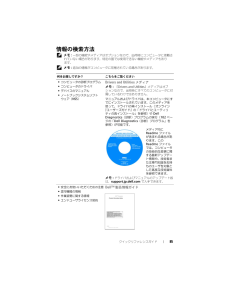Q&A
取扱説明書・マニュアル (文書検索対応分のみ)
"再インストール" 一致するキーワードは見つかりませんでした。
"再インストール"6 件の検索結果
クイックリファレンスガイド 85情報の検索方法 メモ : 一部の機能やメディアはオプショ ンなので、出荷時にコンピュータに搭載されていない場合があります。特定の国では使用 できない機能やメディアもあります。 メモ : 追加の情報がコンピュータに同梱されている場合があります。何をお探しですか? こちらをご覧ください コンピュータの診断プログラム コンピュータのドライバ デバイスのマニュアル ノートブックシステムソフトウェア(NSS )Drivers and Utilities メディアメモ: 『Drivers and Utilities 』メディアはオプションなので、出荷時にすべてのコンピュータに付属しているわけではありません。マニュアルおよびドライバは、本コンピュータにすでにインストールされています。このメディアを使って、ドライバの再インストール(オンライン『ユーザーズガイド』の「ドライバとユーティリティの再インストール」を参照)や Dell Diagnostics(診断)プログラムの実行( 102 ページの「Dell Diagnostics (診断)プログラム」を参照)が可能です。メディア内に Rea...
クイックリファレンスガイド 89 オペレーティングシステムの再インストール方法オペレーティングシステムメディアメモ: 『オペレーティングシステム』メディアはオプションなので、出荷時にすべてのコンピュータに付属しているわけではありません。オペレーティングシステムは、本コンピュータにすでにインストールされています。 『オペレーティングシステム』メディアは、オペレーティングシステムを再インストールする場合に使用します。手順については、オンライン『ユーザーズガイド』の「お使いのオペレーティングシステムの復元」を参照してください。オペレーティングシステムを再インストールしたら、オプションの『Drivers and Utilities』メディアを使用してコンピュータに同梱のデバイスのドライバを再インストールします。オペレーティングシステムのプロダクトキーラベルは、コンピュータに貼付されています。メモ : CD や DVD の色は、注文したオペレーティングシステムによって異なります。何をお探しですか? こちらをご覧ください
クイックリファレンスガイド 87 技術情報 - トラブルシューティングのヒント、技術者による論説、およびよくあるお問い合わせ(FAQ ) サービスと保証 - 問い合わせ先、保証、および修理に関する情報 サービスおよびサポート - サービス契約 参照資料 - コンピュータのマニュアル、コンピュータの設定の詳細、製品の仕様、およびホワイトペーパー ダウンロード - 認定されたドライバ、パッチ、およびソフトウェアのアップデートデルサポートサイト - support.jp.dell.comメモ : 適切なサポートサイトを表示するには、お住まいの地域または業務部門を選択します。 ノートブックシステムソフトウェア(NSS ) - お使いのコンピュータのオペレーティングシステムを再インストールする場合、NSS ユーティリティも再インストールする必要があります。NSS は、お使いのオペレーティングシステムのための重要な更新を提供し、DellTM 3.5 インチ USB フロッピードライブ、Intel(R) プロセッサ、オプティカルドライブ、および USB デバイスをサポートします。 NSS ...
クイックリファレンスガイド 101プログラムが以前の Windows オペレーティングシステム用に設計されている場合プログラム互換性ウィザードを実行します -Windows XPWindows XP には、 Windows XP オペレーティングシステムとは異なるオペレーティングシステムに近い環境で、プログラムが動作す るよう設定できるプログラム互換性ウィザードがあります。1スタート → すべてのプログラム → アクセサリ → プログラム互換性ウィザード → 次へ とクリックします。2画面に表示される指示に従ってください。Windows VistaWindows Vista には、 Windows Vista オペレーティングシステムとは異なるオペレーティングシステムに近い環境で、プログラムが動 作するよう設定できるプログラム互換性ウィザードがあります。1Start (スタート) → Control Panel (コントロールパネル) → Programs (プログラム)→ Use an older program with this version of Windows(W...
索引 107索引CCD/DVDDrivers and Utilities,85オペレーティングシステム ,89DDell Diagnostics (診断)プログラム, 102Drivers and Utilities メディア ,85Dell Diagnostics (診断)プログラム, 102QQuickSet ヘルプ ,88WWindows XPヘルプとサポートセンター ,88再インストール ,89あ安全にお使いいただくための注意,85えエンドユーザーライセンス同意書 ,85おオペレーティングシステム再インストール,89メディア ,89こコンピュータ応答が停止した, 100クラッシュ , 100-101さサービスタグ ,86作業姿勢に関する情報 ,85サポートウェブサイト ,87しシステム表示左側面,92右側面 ,92正面 ,91底面 , 93-94背面 , 93-94診断Dell , 102
100 クイックリファレンスガイドバッテリーを交換するには、バッテリーをベイの中に入れ、バッテリーベイのリリースラッチでカチッという 感触があるまで押し下げます。バッテリーの保管長期間コンピュータを保管する場合は、バッテリーを取り 外してください。バッテリーは、長期間保管していると放電してしまいます。長期保管後にコンピュータをお使いになる際は、完全にバッテリーを再充電してください(98 ページの「バッテリーの充電」を参照) 。トラブルシューティングフリーズおよびソフトウェアの問題 警告 : 本項の手順を開始する前に、 『製品情報ガイド』の安全手順に従ってください。コンピュータが起動しない診断ライトをチェックします電源ケーブルがコンピュータとコンセント にしっかりと接続されているか確認しますコンピュータの応答が停止した 注意 : オペレーティングシステムのシャットダウンが 実行できない場合、データを消失する恐れがあります。コンピュータの電源を切ります- キーボードのキーを押したり、マウスを動かしてもコンピュータが応答しない場合、コンピュ ータの電源が切れるまで、電源ボタンを8~ 10 秒以上押し続けます。そし...
- 1